인터페이스 배포 관리
배포 결재 요청
등록된 인터페이스를 배포하기 위해 결재를 올릴 수 있습니다.
-
AnyEIMS의 메뉴 영역에서 [통합조회]를 선택합니다.
-
통합조회 화면이 열리면 목록에서 진행상태가 '등록완료’인 인터페이스를 클릭합니다.
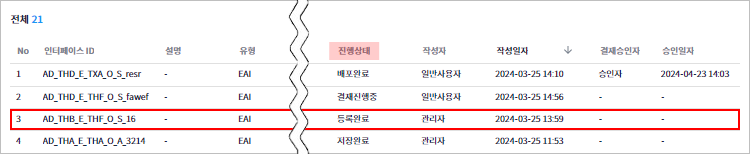
-
인터페이스 상세 화면이 열리면 [배포하기] 버튼을 클릭합니다.

-
배포 등록 대화상자가 열리면 결재 정보를 설정한 후 [상신] 버튼을 클릭합니다. (*: 필수 설정 항목)
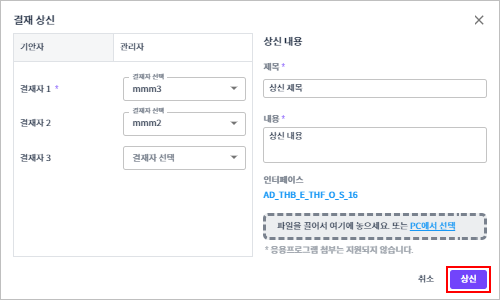
항목 설명 배포타입
배포를 수행하는 방법입니다.
-
자동배포: 결재 완료 시 자동 배포
-
수동배포: 결재 상신자가 결재 완료 후 직접 배포
즉시배포(미결재)
즉시 배포 여부입니다. 즉시 배포 시 결재 라인을 거치지 않고 작성자가 즉시 배포할 수 있습니다. 단, 관리자 권한을 가진 계정만 가능합니다.
체크박스를 선택하면 결재자 및 상신 내용 설정 항목은 표시되지 않습니다.배포서버
배포될 서버의 이름입니다.
결재자 *
결재 승인자입니다. 미결재 배포가 아닌 경우 반드시 1명은 지정해야 하며, 최대 5명까지 지정이 가능합니다.
제목 *
결재 문서의 제목입니다.
내용 *
결재 문서의 내용입니다.
첨부파일
결재 문서에 첨부할 파일입니다.
이때 해당 영역에 파일을 드래그 앤드 드롭하거나 'PC에서 선택'을 클릭해서 파일을 직접 선택할 수 있습니다. 단, exe 파일은 첨부가 불가능합니다. -
-
결재 문서가 정상적으로 등록되면 해당 인터페이스의 진행상태가 '결재진행중’으로 변경됩니다.
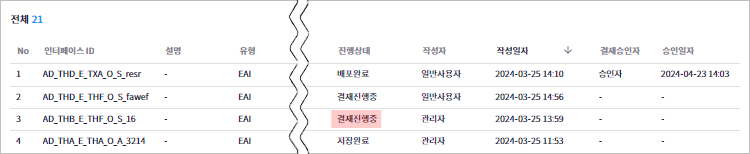
배포 결재 정보 조회
인터페이스 배포 결재를 올린 후 결재 진행 상태 및 결재 정보를 조회할 수 있습니다.
-
AnyEIMS의 메뉴 영역에서 [통합조회]를 선택합니다.
-
통합조회 화면이 열리면 목록에서 진행상태가 '결재진행중’인 인터페이스를 클릭합니다.
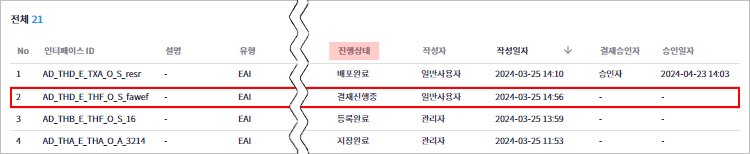
-
인터페이스 상세 화면이 열리면 [결재진행중] 버튼을 클릭합니다.

-
최신 결재 조회 대화상자가 열리면 각 결재선의 진행 상태와 보고 내용을 확인할 수 있습니다.
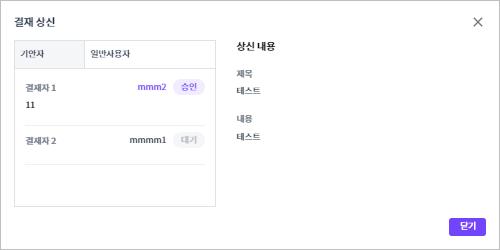
- ☞ 더 알아보기
-
배포가 완료된 인터페이스의 결재 정보도 조회가 가능합니다.
-
통합조회 화면의 목록에서 진행상태가 '배포완료’인 인터페이스를 클릭하면 인터페이스 상세 화면이 열립니다. 이때 [최신배포조회] 버튼을 클릭합니다.
-
배포 결재 요청 취소
첫 번째 결재자의 결재가 진행되지 않은 결재 건에 대해 결재 요청을 취소할 수 있습니다.
-
AnyEIMS의 메뉴 영역에서 [통합조회]를 선택합니다.
-
통합조회 화면이 열리면 목록에서 진행상태가 '결재진행중’인 인터페이스를 클릭합니다.
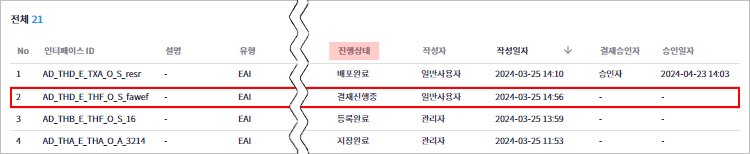
-
인터페이스 상세 화면이 열리면 [결재진행중] 버튼을 클릭합니다.

-
최신 결재 조회 대화상자가 열리면 첫 번째 결재선의 상태가 '대기’인 것을 확인한 후 [상신 취소] 버튼을 클릭합니다.
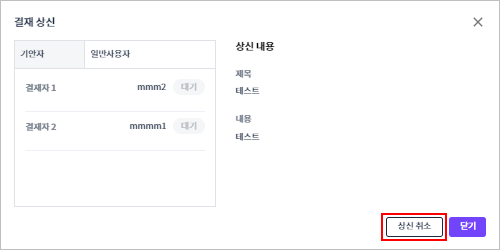
-
결재상신 취소 대화상자가 열리면 [확인] 버튼을 클릭합니다.
배포 결재 재요청
배포 결재가 반려되면 반려 사유 확인 및 결재 정보 수정 후 다시 결재를 요청할 수 있습니다.
-
AnyEIMS의 메뉴 영역에서 [통합조회]를 선택합니다.
-
통합조회 화면이 열리면 목록에서 진행상태가 '반려’인 인터페이스를 클릭합니다.
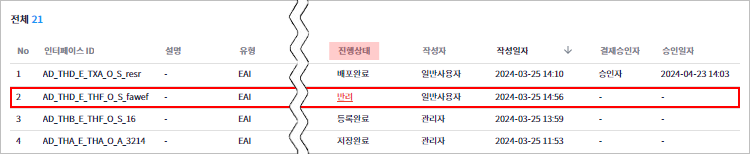
-
인터페이스 상세 화면이 열리면 [최신배포조회] 버튼을 클릭합니다.

-
최신 결재 조회 대화상자가 열리면 반려 사유를 확인한 후 [재작성] 버튼을 클릭합니다.
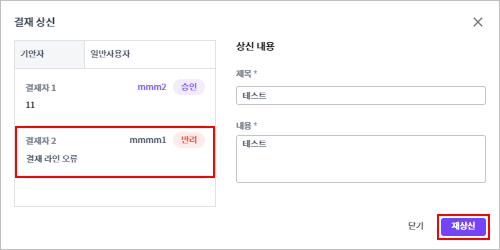
-
배포 등록 대화상자가 열리면 결재 정보를 수정한 후 [상신] 버튼을 클릭합니다.
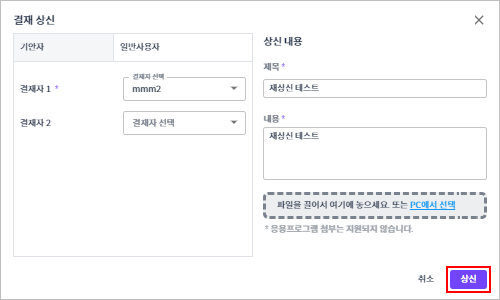
배포 현황 조회
현재 배포된 인터페이스의 상태 정보를 확인할 수 있습니다.
-
AnyEIMS의 메뉴 영역에서 [통합조회]를 선택합니다.
-
통합조회 화면이 열리면 목록에서 진행상태가 '배포완료’인 인터페이스를 클릭합니다.
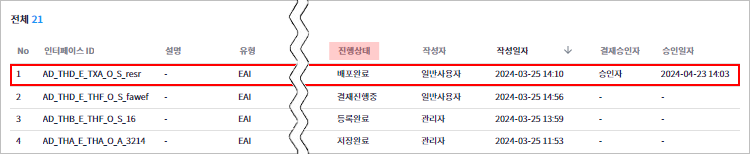
-
인터페이스 상세 화면이 열리면 [이력 조회] > [배포현황] 탭을 선택하면 해당 인터페이스의 배포 현황을 확인할 수 있습니다.
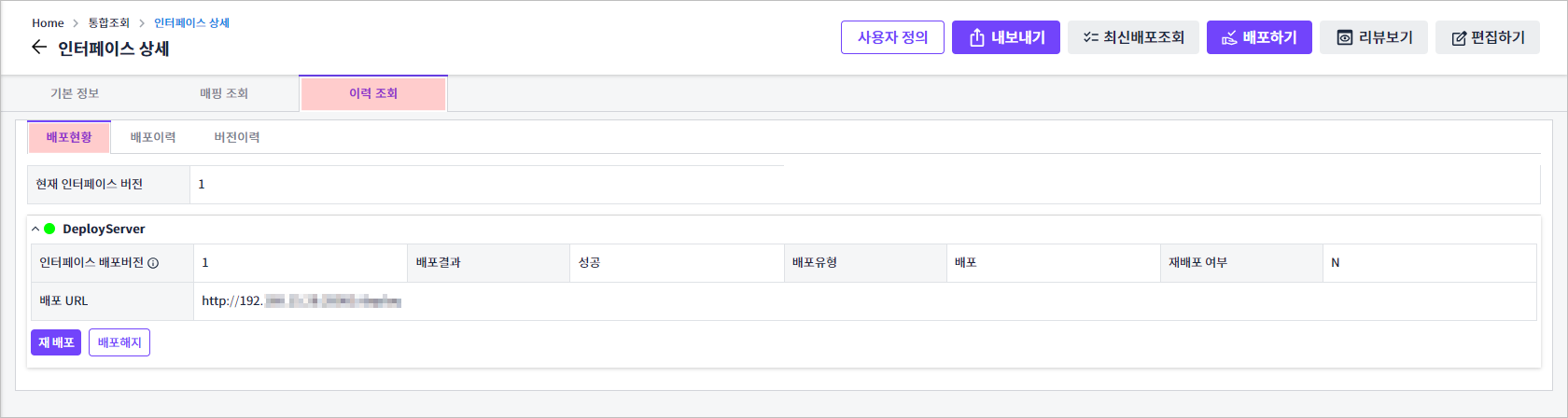
항목 설명 현재 인터페이스 버전
현재 인터페이스의 버전입니다.
인터페이스 배포버전
배포할 당시 인터페이스의 버전입니다.
배포결과
인터페이스의 배포 결과입니다.
-
성공
-
실패
배포유형
인터페이스의 배포 상태입니다.
-
배포
-
배포해지
재배포 여부
인터페이스의 재배포 시행 여부입니다.
-
Y
-
N
배포 URL
배포된 목적지의 URL입니다.
-
배포 이력 조회
인터페이스가 배포된 이력을 조회할 수 있습니다.
-
AnyEIMS의 메뉴 영역에서 [통합조회]를 선택합니다.
-
통합조회 화면이 열리면 목록에서 진행상태가 '배포완료’인 인터페이스를 클릭합니다.
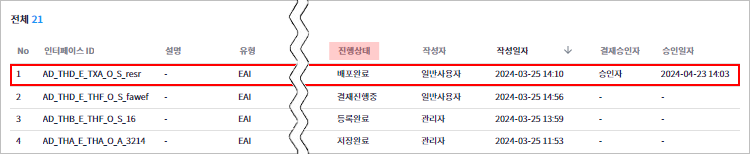
-
인터페이스 상세 화면이 열리면 [이력 조회] > [배포이력] 탭을 선택하여 해당 인터페이스의 배포 이력을 확인할 수 있습니다.

항목 설명 No
표시 순서입니다.
배포버전
배포한 인터페이스의 버전입니다.
배포결과
인터페이스의 배포 결과입니다.
-
성공
-
실패
해당 항목을 클릭 시 열리는 배포 결과 확인 창을 통해 성공 및 실패 사유 정보를 상세하게 확인할 수 있습니다.
배포문서
'확인'을 클릭하면 배포 시 상신된 문서의 내용을 확인할 수 있는 배포문서 확인 창이 열립니다.
상신자
결재를 올린 사용자의 이름입니다.
결재자
최종 결재 승인자의 이름입니다.
배포 유형
인터페이스가 배포된 방식입니다.
-
수동배포
-
자동배포
-
배포해지
-
재배포
배포일시
인터페이스가 배포된 시간입니다.
-